Работа с Photoshop
Древесный уголь
Перед созданием нового изображения, выберите фон и передний план такими, какие Вы хотите использовать. Необходимо используются два цвета, которые хорошо контрастируют друг с другом. Подобно синему и черному или красному и черному.
Откройте новое окно. Выберите любой размер, RGB цвет.
Теперь напечатайте ваш текст, большой, полужирный, и центрированный; Обратите внимание на то, что если Вы используете Photoshop 4.0 это создаст новый слой. Вы должны объединить эти два слоя, если Вы хотите, чтобы этот эффект сработал. Нажмите Ctrl-E (Cmd-E на Mac).
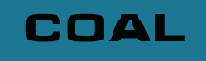
Выберите пункт меню Изображение>Повернуть холст>Произвольно.... Введите значение 45 гр. по часовой стрелке. Это установит изображение так, что мы cможем применить Ветер по диагонали к этому изображению.
Далее : Фильтр>Стилизация>Ветер; Направление - Справа. Нажмите Ok.
Теперь повторите фильтр Ветер, и примените его c направлением Слева
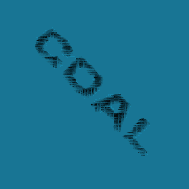
Фильтр Ветер позволяет нам использовать и другие диагонали. Изображение>Повернуть холст>Произвольно..., 90 гр. по часовой.
Опять применяем фильтр Ветер справа и слева.
Возвратитесь к Изображение>Повернуть холст>Произвольно...Введите значение 135 и направление против часовой стрелки.
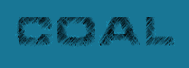
Ваше изображение сейчас надо уменьшить. Используйте инструмент Рамка в панели инструментов, чтобы кадрировать изображение. Теперь, выберите инструмент Заливка
(непрозрачность 60-70%) и заполните внешнюю сторону изображения. (Перед этим замените цвет переднего плана на цвет фона).
Наиболее важно то, чтобы вы тоже применяли другие фильтры, различные цветовые комбинации, и свои идеи! Перед заливкой попробуйте фильтр Диффузия; После этого попробуете выбрать полностью новый цвет и сделать заливку. Не забудьте применить Изображение>Коррекция>Цветовой тон>Насыщенность и установите опцию - Тонирование